Поиск по сайту
Авторизация
Меню сайта
Категории
| Индустрия видеоигр [7] |
| Разработка игр [64] |
| Гейм-дизайн и графика [11] |
| Сторонние движки и конструкторы [1] |
| Прочее [3] |
| Уроки по Game Maker [3] |
Game Maker
Если вы только-только начали изучать игрострой и еще даже не успели скачать сам
Game Maker, предлагаем вам на выбор следующие версии программы:
 |
Game Maker 8.1
Классика. Идеально подходит для создания простых 2D игр на PC. Требует активации. |
 |
Game Maker for Mac
Абсолютно та же программа, но только для пользователей Mac. Требует активации. |
 |
Game Maker Studio
Самая новая версия с возможностью кроссплатформенной разработки. Бесплатна. |
Топ 5 игр
 Агент Green Агент Green | 4.2 / 5.0 |
 FeDo FeDo | 4.2 / 5.0 |
 To Mars: Sec... To Mars: Sec... | 4.2 / 5.0 |
 To Mars+MapE... To Mars+MapE... | 3.9 / 5.0 |
 Paintball Paintball | 3.8 / 5.0 |
Топ игр составлен путем пользовательского голосования.
Если вы не согласны с какой-либо оценкой, примите участие и поставьте свой балл игре. Ваша оценка очень важна для нас ;)
| Главная » Статьи » Разработка игр |
Урок 3
Прежде чем начать делать игру, давайте разберем что такое скрипт. Объясняю для новичков кратко и понятно: Скрипт - это функция используемая объектом. Для примера в многих исходниках можно встретить комментарии. Они обозначаются так: //Пример комментария Комментарии не читаются программой и используются для пояснения действий. И так начнем. Открываем Game Maker и нажимаем  или слева ищем Scripts, щелкаем по нему правой кнопкой и выбираем Create Script. В появившемся окне пишем или слева ищем Scripts, щелкаем по нему правой кнопкой и выбираем Create Script. В появившемся окне пишемwith (all) { if (distance_to_object(other) < 50) instance_destroy(); } Этот скрипт будет удалять все объекты которые будут находиться рядом с объектом использовающим этот скрипт. То что я сейчас сказал не обязательно заучивать. Если вы не поняли, то просто читайте дальше. Теперь создаем спрайт. Нарисуем просто красный шарик и назовем Ball. Теперь создадим еще один спрайт. В нем нарисуем бомбу и назовем Bomb. Создадим объект и назовем Bomb (Спрайт естественно Bomb). Добавляем событие Left Button. Выбираем вкладку Main1, и переносим Destoy Istance. Теперь добавляем событие Destroy. Справа выбираем вкладку Control и переносим такой значок  . У нас появилось такое окно: . У нас появилось такое окно: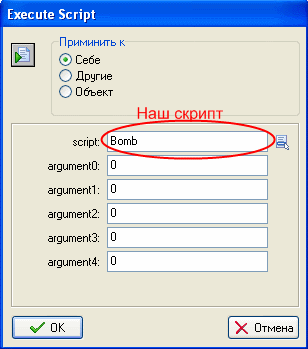 (задаем параметры как на рисунке). Бомба готова! Создаем объект ball. Он будет использовать спрайт Ball. Добавляем событие Left Button и переносим из вкладки Main1 Destoy Istance. Готово! В этом уроке мы конечно не делали игру а всего лишь учились добавлять скрипты. Поэтому игра у нас не очень. | |
| Просмотров: 15340 | Комментарии: 14 | Рейтинг: 4.1/18 |
| Всего комментариев: 14 | 1 2 » | ||||
| |||||
| 1-10 11-11 | |||||





